PDFelement - Leistungsstarker und einfacher PDF Editor
Starten Sie mit der einfachsten Art, PDFs zu verwalten - mit PDFelement!
Die Unschärfe von Text in PDF-Dokumenten ist entscheidend für den Schutz vertraulicher Informationen. Ob vertrauliche Daten geschwärzt, persönliche Details verschleiert oder sensible Inhalte anonymisiert werden, Unschärfe gewährleistet Privatsphäre und Sicherheit. Dieser Leitfaden stellt zwei effektive Methoden zur Unschärfe von PDF-Text vor: PDFelement und HiPDF.
PDFelement ist eine leistungsstarke PDF-Bearbeitungssoftware mit umfassenden Funktionen, darunter die Möglichkeit, Text in PDF-Dokumenten einfach unscharf zu machen. HiPDF hingegen ist eine Online-Plattform, die eine benutzerfreundliche Oberfläche zum Unscharf machen von Text in PDFs ohne Softwareinstallation bietet. Schauen wir uns die einzelnen Methoden an, mit denen Sie PDF-Text mühelos und effektiv unscharf machen können.
 G2-Wertung: 4.5/5 |
G2-Wertung: 4.5/5 |  100 % Sicher |
100 % Sicher |In diesem Artikel
Teil 1. Wie man mit PDFelement Unschärfe in PDF-Dateien erzeugt

PDFelement ist eine robuste und benutzerfreundliche PDF-Bearbeitungssoftware, mit der Sie PDF-Dokumente effizient verwalten können. Dank der intuitiven Oberfläche können selbst Personen mit begrenzten technischen Kenntnissen die leistungsstarken Funktionen problemlos nutzen. PDFelement bietet umfassende Tools zum Bearbeiten, Konvertieren, Kommentieren und Sichern von PDFs.
Eine der herausragen den Funktionen von PDFelement ist die Möglichkeit, Text in PDF-Dokumenten unscharf zu machen. Diese Funktion ist besonders wertvoll, wenn Sie sensible Informationen in Ihren PDFs schwärzen oder verbergen müssen. Egal, ob es sich um vertrauliche Kundendaten, persönliche Identifikationsnummern oder Finanzdaten handelt, PDFelement sorgt dafür, dass der unscharfe Text unlesbar und für Unbefugte unzugänglich wird.
 G2-Wertung: 4.5/5 |
G2-Wertung: 4.5/5 |  100 % Sicher |
100 % Sicher |Die Unschärfe von Text in PDFelement ist ein unkomplizierter Prozess. Öffnen Sie einfach Ihr PDF-Dokument in der Software, wählen Sie den Text aus, den Sie unscharf machen möchten und wenden Sie den Unschärfe-Effekt an. Sie haben die Möglichkeit, die Intensität der Unschärfe an den von Ihnen gewünschten Grad der Unschärfe anzupassen. PDFelement ermöglicht auch die Stapelverarbeitung, mit der Sie mehrere Instanzen sensibler Informationen in mehreren PDF-Dateien gleichzeitig unscharf machen können.
Neben der Unschärfe von Text bietet PDFelement eine Reihe weiterer nützlicher Funktionen. Sie können ganz einfach Text, Bilder und Seiten hinzufügen oder entfernen und Ihre PDFs mit Kommentaren, Markierungen und Stempeln versehen. Die Software unterstützt auch OCR (Optical Character Recognition), so dass Sie gescannte Dokumente in bearbeitbaren und durchsuchbaren Text konvertieren können.
Mit seinen leistungsstarken Funktionen und seiner benutzerfreundlichen Oberfläche ist PDFelement eine zuverlässige Wahl für alle, die in ihren PDF-Dokumenten Unschärfen erzeugen oder verschiedene Bearbeitungsaufgaben durchführen müssen. Seine Vielseitigkeit, Zugänglichkeit und robusten Funktionen machen es zu einem wertvollen Asset für Privatpersonen und Unternehmen.
Der Prozess der Unschärfe in PDFelement
Hier finden Sie eine vereinfachte Schritt-für-Schritt-Anleitung zum Unschärfen von Text in einem PDF-Dokument mit PDFelement:
Schritt 1 Markieren Sie den Text für die Schwärzung.
- Öffnen Sie Ihr PDF-Dokument in PDFelement.
- Klicken Sie auf die Registerkarte "Schützen" und wählen Sie die Schaltfläche "Zur Schwärzung markieren".
- Sie können den Text markieren, indem Sie auf ein Bild doppelklicken oder ein Rechteck um den Text ziehen, den Sie unscharf machen möchten.
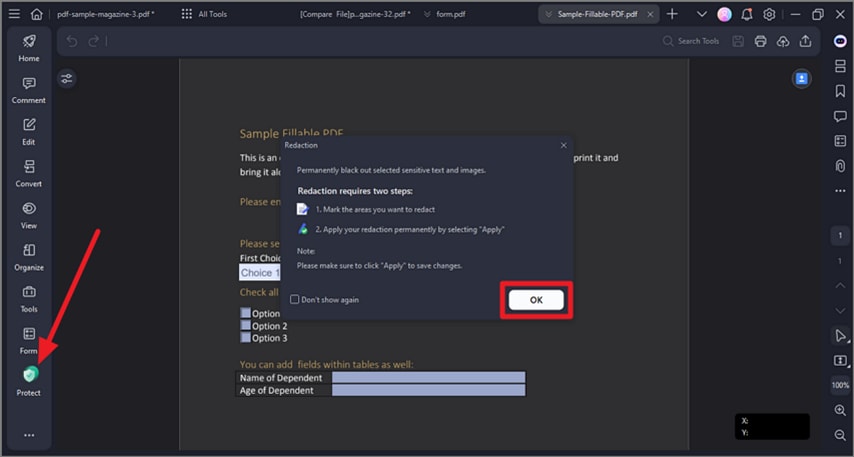
Schritt 2 Legen Sie die Schwärzungseigenschaften fest.
- Klicken Sie mit der rechten Maustaste auf den markierten Bereich und wählen Sie "Eigenschaften".
- In dem daraufhin angezeigten Fenster der Schwärzungseigenschaften können Sie das Aussehen und andere Einstellungen nach Bedarf anpassen.
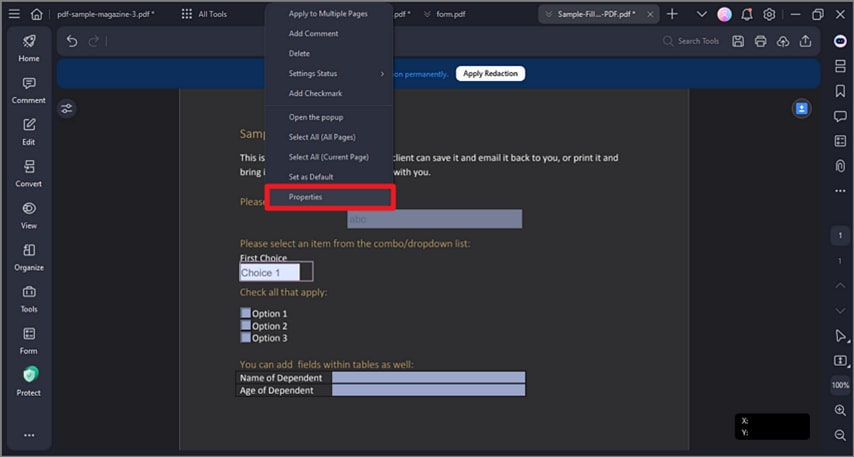
Schritt 3 Wenden Sie die Schwärzungen an.
- Nachdem Sie den Text oder die Grafik markiert haben, die Sie unscharf machen möchten, klicken Sie auf "Schwärzung anwenden".
- Eine Warnung bestätigt Ihre Entscheidung, die Schwärzung anzuwenden.
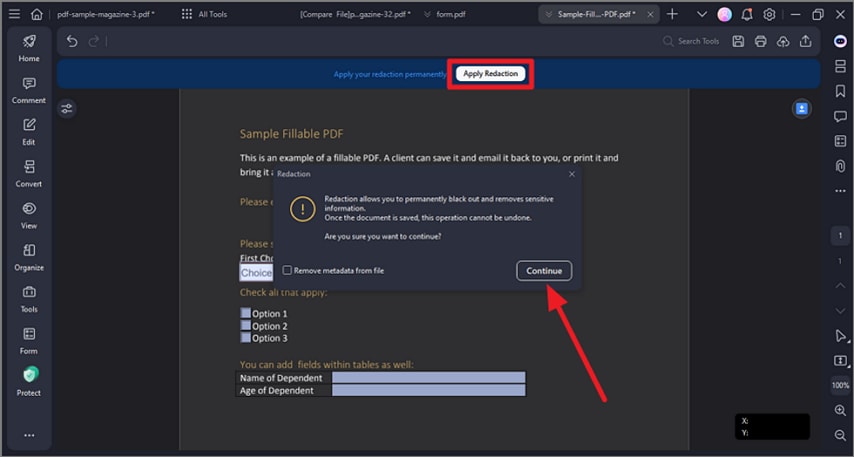
Schritt 4 Suche und Schwärzung (optional).
- Wenn Sie mehrere Instanzen desselben Textes schwärzen müssen, klicken Sie auf die Registerkarte "Schützen" und wählen Sie die Schaltfläche "Suchen & Schwärzen".
- Geben Sie den zu suchenden Text in das Suchfeld ein und löschen Sie ihn.
- Überprüfen Sie die Suchergebnisliste und klicken Sie auf die Schaltfläche "Alle Markierungen anwenden", um den Text automatisch zu schwärzen.
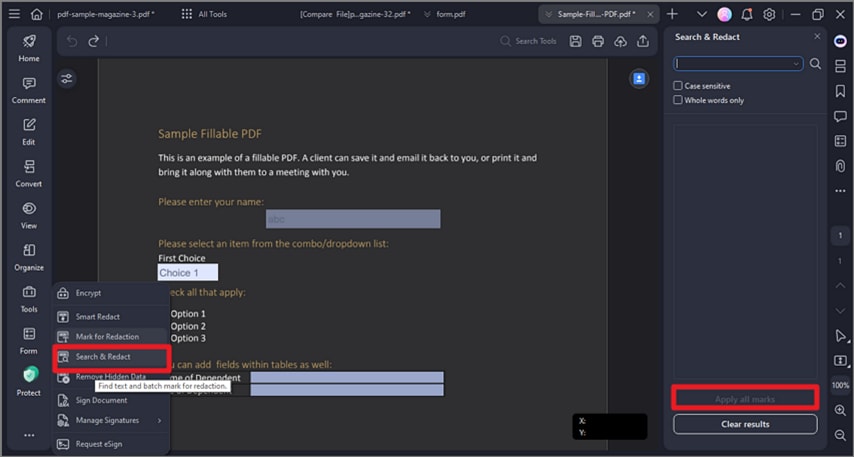
Denken Sie daran, dass die Schwärzungen, sobald Sie sie anwenden, dauerhaft sind. Überprüfen Sie Ihr Dokument und stellen Sie sicher, dass alle sensiblen Informationen ordnungsgemäß unscharf gemacht wurden, bevor Sie es speichern oder weitergeben. PDFelement bietet eine leistungsstarke und benutzerfreundliche Lösung zum Unscharf machen von Text in Ihren PDF-Dokumenten, mit der Sie vertrauliche Informationen einfach und sicher schützen können.
 G2-Wertung: 4.5/5 |
G2-Wertung: 4.5/5 |  100 % Sicher |
100 % Sicher |Teil 2. Wie man mit HiPDF Unschärfe in PDF-Dokumenten erzeugt
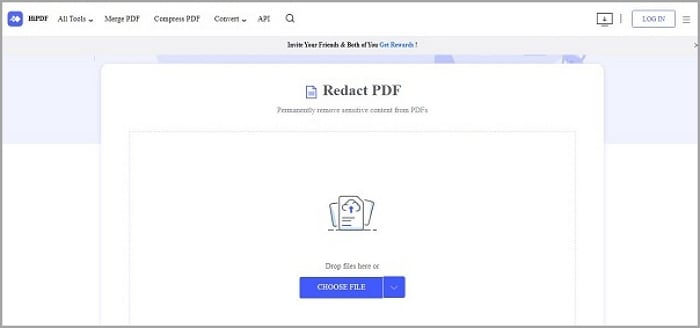
HiPDF ist ein effizientes und praktisches Online-Tool zur PDF-Bearbeitung, das eine Reihe von Funktionen zum Bearbeiten, Konvertieren und Manipulieren von PDF-Dokumenten bietet. Mit HiPDF brauchen Sie keine Software herunterzuladen oder zu installieren, da alle Bearbeitungsfunktionen direkt über Ihren Webbrowser zugänglich sind.
Eine der bemerkenswerten Funktionen von HiPDF ist die Möglichkeit, Text in PDF-Dateien unscharf zu machen. Ganz gleich, ob Sie vertrauliche Informationen schwärzen oder sensible Details verschleiern möchten, HiPDF bietet eine einfache und intuitive Oberfläche für die Unschärfe von Text in Ihren PDF-Dokumenten.
Um Text in HiPDF unscharf zu machen, können Sie Ihre PDF-Datei einfach auf die Plattform hochladen und den Text oder den Bereich auswählen, den Sie unscharf machen möchten. Mit nur wenigen Klicks wendet HiPDF den Unschärfe-Effekt auf den ausgewählten Text an und sorgt dafür, dass er unleserlich wird und vor unbefugtem Zugriff geschützt ist.
Neben der Unschärfe von Text bietet HiPDF eine umfassende Reihe von Tools zur Bearbeitung von PDFs. Sie können mehrere PDF-Dateien zusammenführen, ein PDF in einzelne Seiten aufteilen, die Dateigröße komprimieren, Wasserzeichen oder Seitenzahlen hinzufügen und sogar PDFs in verschiedene Formate wie Word, Excel oder PowerPoint konvertieren.
Mit seiner benutzerfreundlichen Oberfläche und den vielseitigen Bearbeitungsmöglichkeiten bietet HiPDF eine praktische Lösung für Personen, die ein Online-Tool zur PDF-Bearbeitung bevorzugen. Ganz gleich, ob Sie Text unscharf machen, Dokumente konvertieren oder andere Bearbeitungen vornehmen müssen, HiPDF bietet eine zuverlässige und zugängliche Plattform für die reibungslose Verwaltung Ihrer PDF-Dokumente.
Der Unschärfeprozess in HiPDF
Hier finden Sie eine vereinfachte Schritt-für-Schritt-Anleitung, wie Sie mit HiPDF Text in einem PDF online unscharf machen können:
Schritt 1 Laden Sie Ihre PDF-Datei hoch.
- Rufen Sie die Webseite von HiPDF auf und klicken Sie auf die Schaltfläche "Datei auswählen", um Ihr PDF-Dokument hochzuladen.
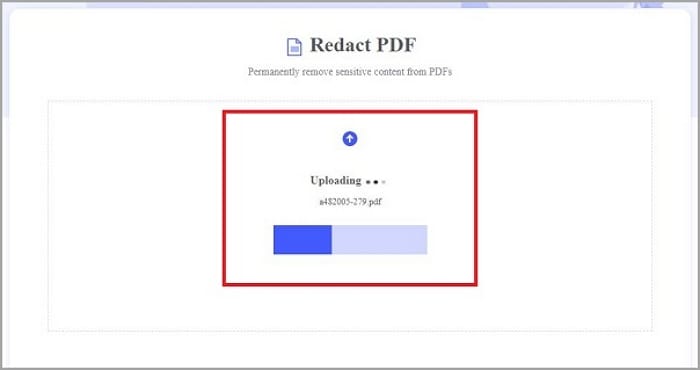
Schritt 2 Wählen Sie den Text aus, der unscharf werden soll.
- Sobald Ihre PDF-Datei hochgeladen ist, markieren Sie mit dem Mauszeiger den Text oder den Bereich, den Sie unscharf machen möchten.
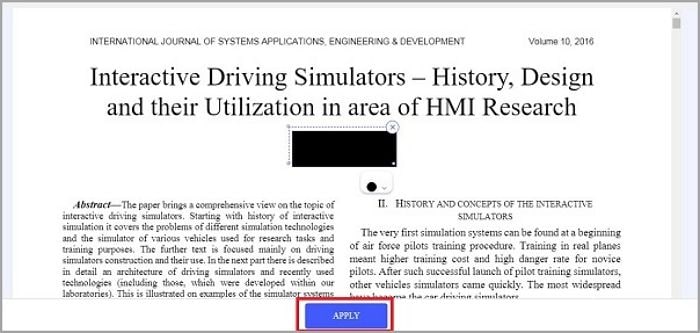
Schritt 3 Wenden Sie den Effekt der Unschärfe an.
- Nachdem Sie den Text ausgewählt haben, klicken Sie auf die "Anwenden" Schaltfläche, um den Unschärfe-Effekt auf den gewählten Inhalt anzuwenden.
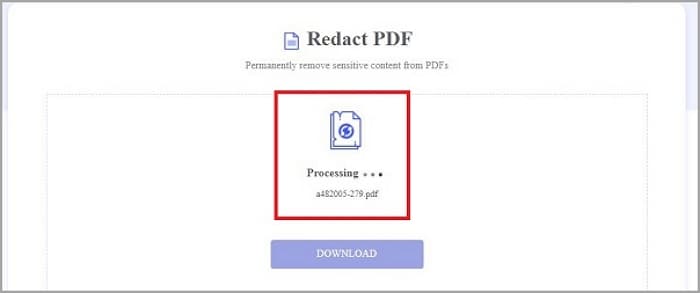
Schritt 4 Speichern Sie die redigierte PDF-Datei.
- Sobald der Unschärfe-Effekt angewendet wurde, klicken Sie auf die "Herunterladen" Schaltfläche, um die geschwärzte PDF-Datei auf Ihrem Gerät zu speichern.
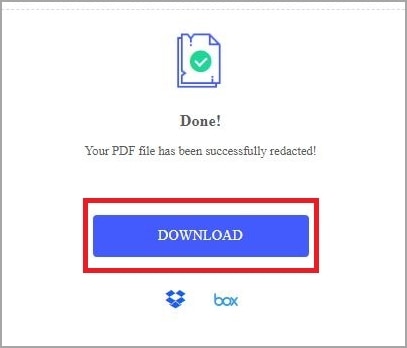
Mit der einfachen und übersichtlichen Oberfläche von HiPDF wird das Unschärfen von Text in einer PDF-Datei schnell und unkompliziert. Wenn Sie diese vier Schritte befolgen, können Sie sensible Informationen in Ihren PDF-Dokumenten ganz einfach schützen, ohne eine Software zu installieren. HiPDF bietet eine praktische und leicht zugängliche Lösung für die Unschärfe von Text und die Wahrung der Privatsphäre Ihrer PDF-Inhalte.
Teil 3. Zusätzliche Tipps und Überlegungen
Die Unschärfe von Text in einer PDF-Datei kann in verschiedenen Situationen notwendig sein. Hier finden Sie einige Tipps, wann und warum Sie Text in einer PDF-Datei unscharf machen sollten:
- Schutz vertraulicher Informationen: Machen Sie vertrauliche Daten wie persönliche Identifikationsnummern, finanzielle Details oder geschützte Informationen unscharf, um unbefugten Zugriff zu verhindern.
- Schwärzung sensibler Inhalte: Wenn Sie juristische oder offizielle Dokumente weitergeben, sorgt die Schwärzung sensibler oder privater Informationen für die Einhaltung von Datenschutzbestimmungen und die Wahrung der Vertraulichkeit.
- Anonymisierung von Identitäten: Unschärfe von Namen, Adressen oder persönlich identifizierbaren Informationen, um die Privatsphäre und Anonymität zu wahren.
Um die Wirksamkeit der Unschärfe-Technik zu gewährleisten, sollten Sie Folgendes beachten:
- Überprüfen Sie es doppelt: Bevor Sie ein geschwärztes PDF weitergeben, sollten Sie das Dokument gründlich reviewen, um sicherzustellen, dass alle sensiblen Informationen ordnungsgemäß unscharf gemacht wurden und unlesbar bleiben.
- Prüfen der Lesbarkeit: Stellen Sie sicher, dass der unscharfe Text vollständig verdeckt ist und nicht entziffert werden kann, auch nicht durch fortgeschrittene Techniken wie Bildmanipulation oder optische Zeichenerkennung.
- Beibehaltung der Konsistenz: Wenden Sie eine konsistente Unschärfe auf das gesamte Dokument an, um ein unbeabsichtigtes Durchsickern sensibler Informationen zu vermeiden.
- Speichern Sie eine Kopie: Bewahren Sie immer eine Sicherungskopie des ursprünglichen PDF-Dokuments ohne Unschärfe auf, falls Sie auf die unbearbeitete Version zurückgreifen müssen.
Bei sensiblen oder streng vertraulichen Dokumenten empfiehlt es sich, die spezifischen gesetzlichen oder organisatorischen Richtlinien zur Schwärzung und zum Datenschutz zu befolgen. In einigen Branchen oder Ländern gibt es möglicherweise besondere Anforderungen oder Vorschriften für den Umgang mit sensiblen Informationen. Es ist daher wichtig, dass Sie die entsprechenden Richtlinien kennen und einhalten.
Und schließlich sollten Sie Ihre PDF-Bearbeitungssoftware oder Online-Tools regelmäßig aktualisieren, um sicherzustellen, dass Sie über die neuesten Sicherheitspatches und Funktionen verfügen. Software-Updates enthalten oft Lösungen und Erweiterungen, die die Wirksamkeit der Unschärfe verbessern oder zusätzliche Sicherheitsmaßnahmen bieten, damit Ihre Dokumente sicher und geschützt sind.
Fazit
Die Unschärfe von Text in PDF-Dokumenten ist entscheidend für den Schutz sensibler Informationen und die Wahrung der Privatsphäre. Ob Sie nun PDFelement oder HiPDF verwenden, der Prozess kann einfach und effektiv durchgeführt werden. Denken Sie daran, die unscharfe PDF-Datei zu reviewen, um die Wirksamkeit der Unschärfe zu überprüfen und verwenden Sie sichere Methoden zum Austausch von Dateien, wenn Sie geschwärzte Dokumente weitergeben. Wenn Sie diese Schritte und Überlegungen befolgen, können Sie vertrauliche Daten schützen und die Integrität Ihrer PDF-Dateien wahren.



